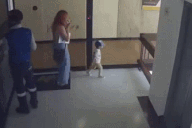Những thủ thuật hay từ màn hình vô cực và camera của Galaxy S8
Không chỉ chinh phục người dùng bằng trải nghiệm hình ảnh tràn vô cực sống động hoặc khả năng bắt nét thách thức bóng tối, bộ đôi màn hình vô cực và camera trên Galaxy S8 còn ẩn chứa nhiều thủ thuật đơn giản mà tiện dụng bất ngờ.
Chụp ảnh theo trào lưu “trong suốt”
Galaxy S8 đã liên tục gây sốt với những bộ ảnh “trong suốt” đánh lừa thị giác trong suốt thời gian qua. Và bạn hoàn toàn có thể sở hữu những bức ảnh tương tự vô cùng dễ dàng, chỉ bằng cách sử dụng camera và màn hình vô cực của Galaxy S8
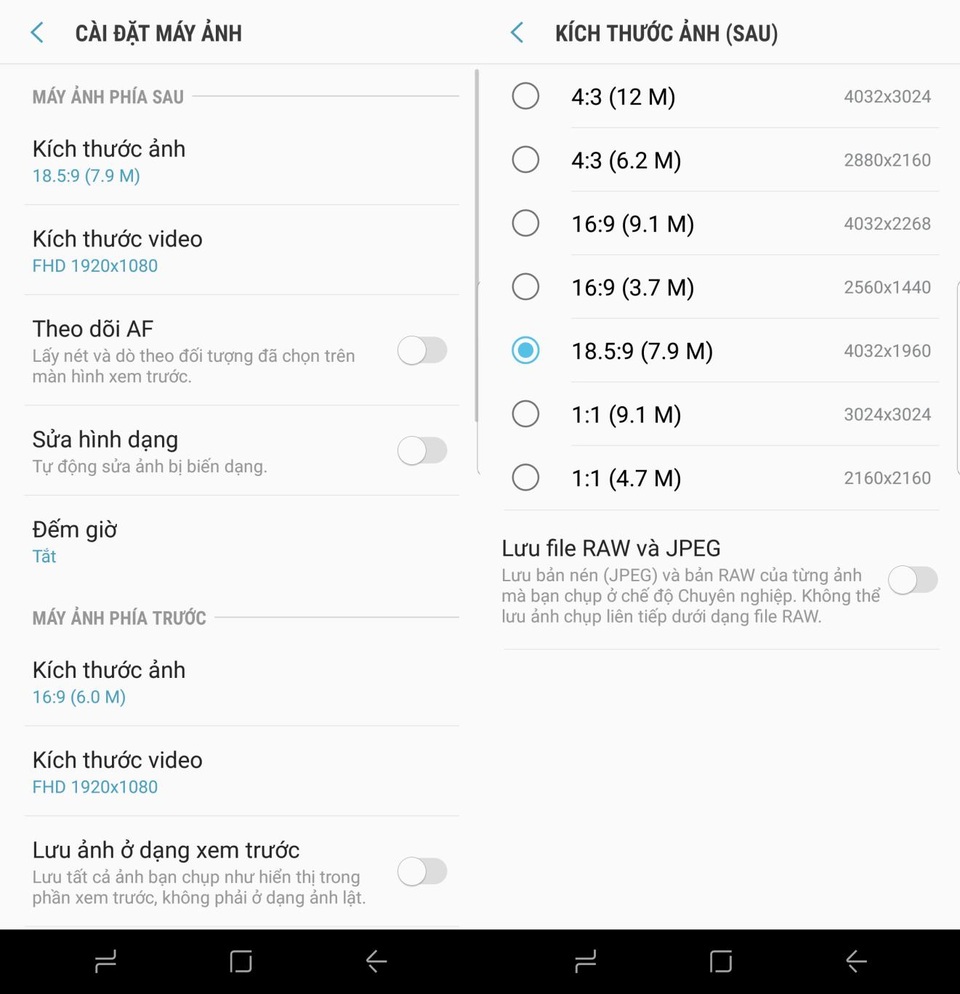

Chụp ảnh với chế độ Lấy nét chọn lọc (Selective Focus)
Không cần đến máy ảnh DSLR chuyên nghiệp hoặc lens máy ảnh phức tạp, bạn vẫn có thể tạo ra những bức ảnh lấy nét chọn lọc ấn tượng với camera Galaxy S8.
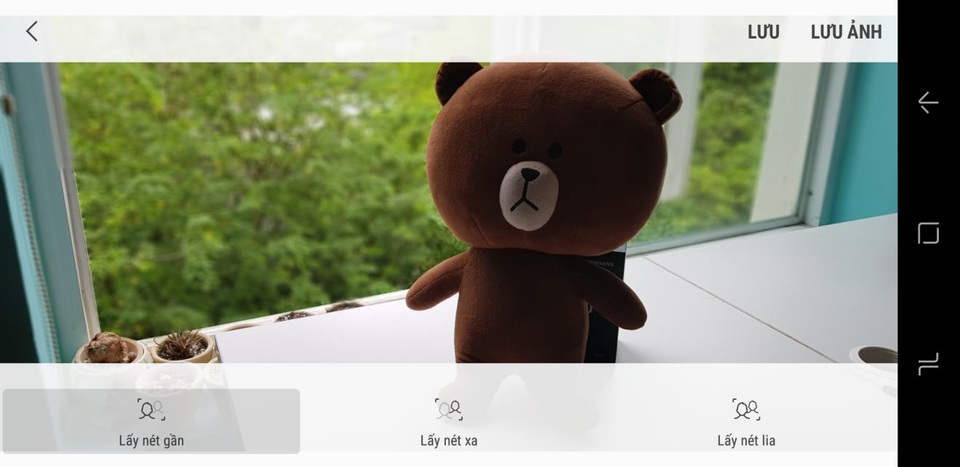
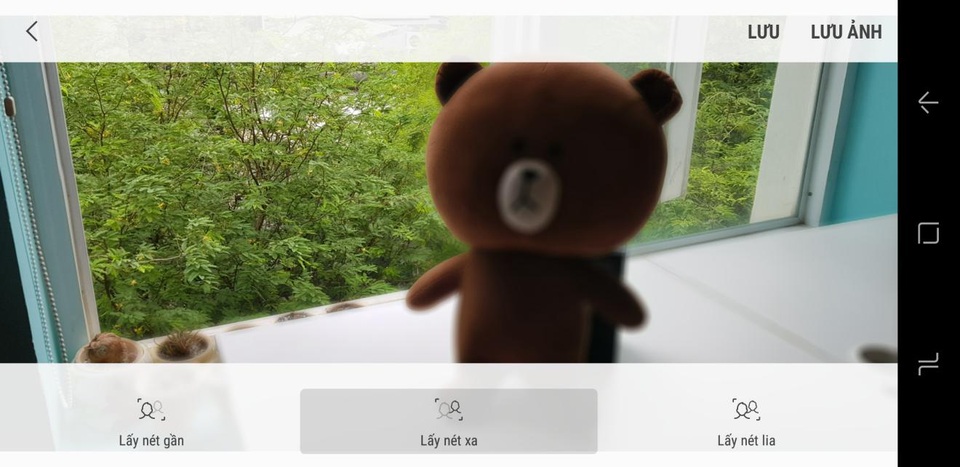
Chụp ảnh bằng …giọng nói
Không chỉ hỗ trợ Palm Selfie (chụp hình bằng cách vẫy tay), thế hệ flagship mới của Samsung cũng cài đặt sẵn lệnh chụp ảnh bằng giọng nói.
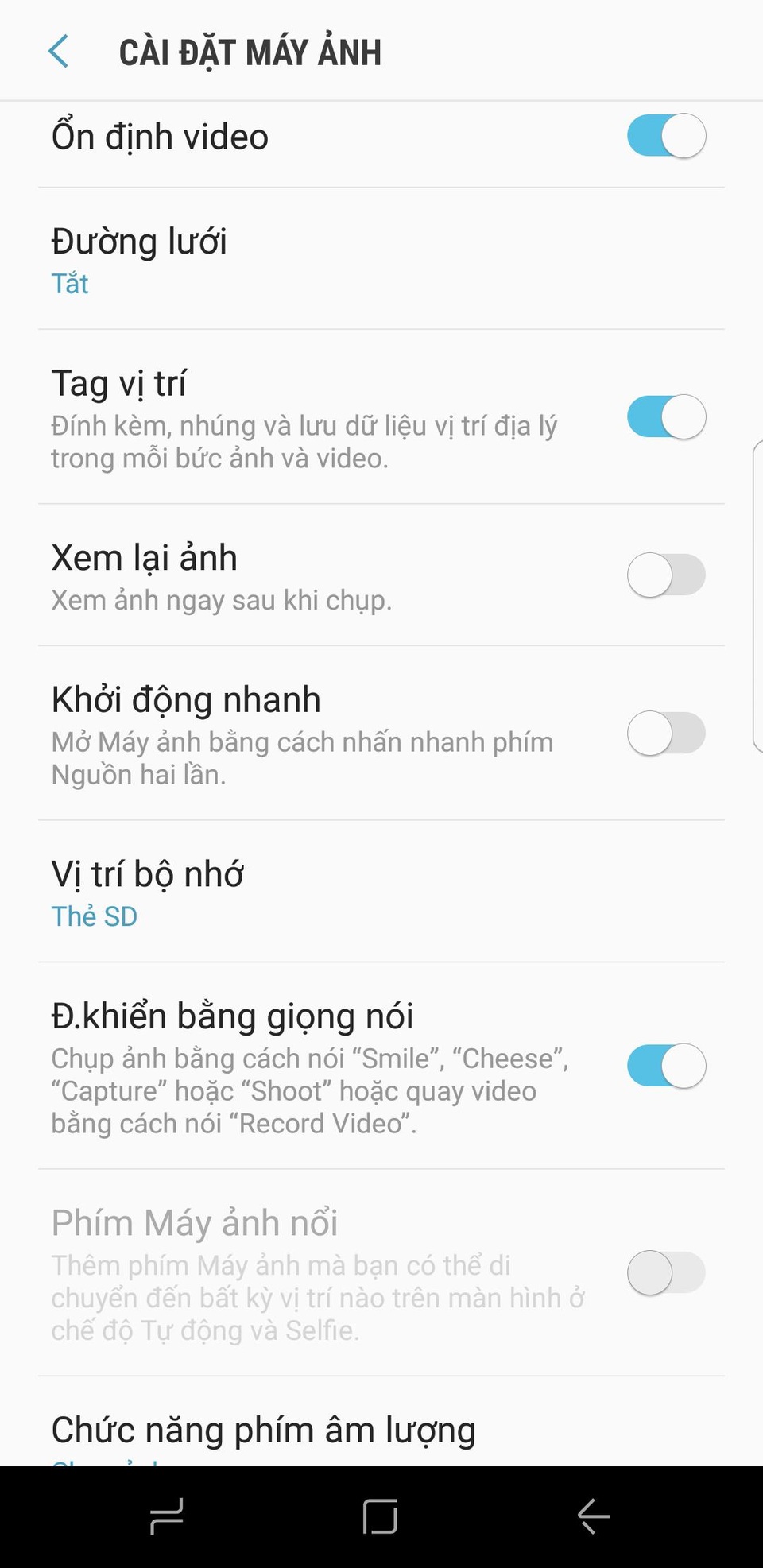
Bạn chỉ cần vào phần Cài đặt của Camera và Bật phần Điều khiển bằng giọng nói. Camera sẽ hướng dẫn bạn chụp ảnh bằng cách nói “Smile”, “Cheese”, “Capture” hoặc “Record Video” để quay phim. Bằng cách điều khiển giọng nói này,người chụp sẽ có thể dễ dàng và thuận tiện hơn khi chụp ảnh với camera Galaxy S8.
Cách Zoom dễ dàng khi chụp ảnh
Với Galaxy S8, bạn không còn cần phải dùng 2 tay để kéo-thả và zoom theo ý muốn nữa. Giờ đây, bạn có thể hoàn toàn zoom ảnh chỉ với một tay khi chụp.

Sử dụng sticker ngay trên camera
Không cần phải tốn thời gian khởi động các ứng dụng chụp hình mới có được bộ sticker ngộ nghĩnh, người dùng có thể sử dụng sticker cho ảnh ngay trên camera Galaxy S8.
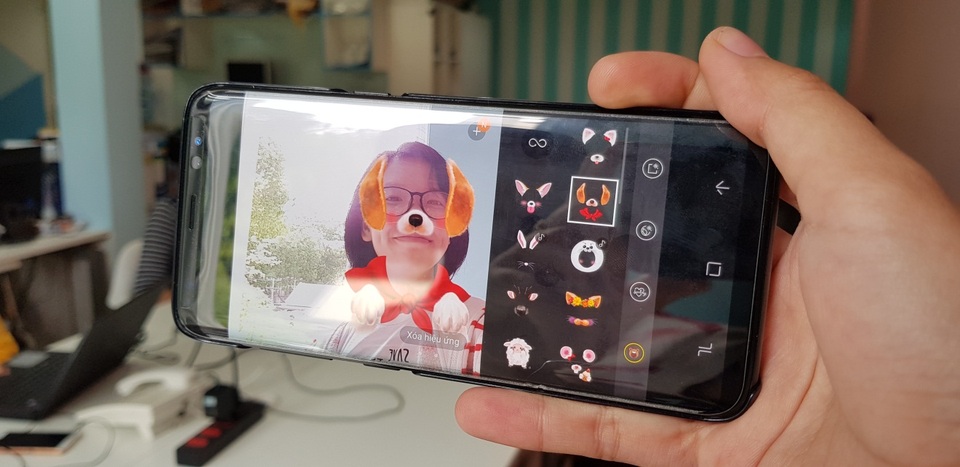
Trước tiên để chuyển sang chế độ Selfie, bạn chỉ cần vuốt màn hình lên/xuống là đã đổi được chế độ máy chụp. Sau đó, chạm vào biểu tượng Sticker của camera là bạn đã có ngay kho hình ngộ nghĩnh để thỏa sức chụp theo ý muốn.
Samsung cũng cung cấp sẵn rất nhiều ứng dụng chụp ảnh cho camera. Bạn có thể truy cập vào Galaxy Apps để tải thêm.
Đọc ảnh với BixbyDù vẫn còn đang trong giai đoạn phát triển thêm cho người dùng Việt Nam, tính năng trợ lý ảo Bixby hiện tại hỗ trợ khả năng “đọc” ảnh dựa trên nền tảng tìm kiếm hình ảnh của Google Image.
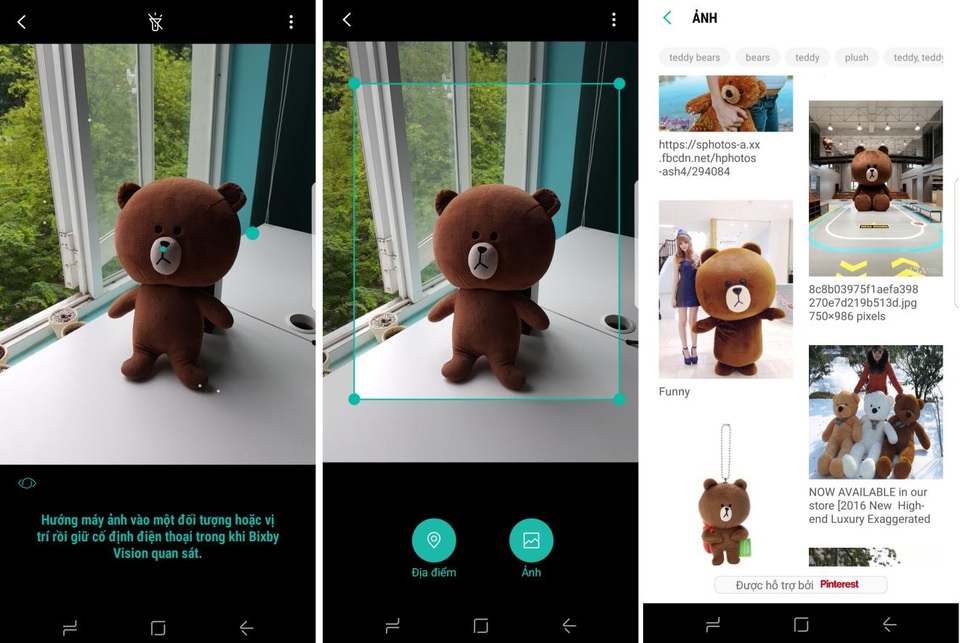
Để sử dụng Bixby Vision, bạn chỉ cần chạm vào biểu tượng con mắt trên giao diện camera và chọn khung xanh lên vùng cần quét để Bixby bắt đầu tìm kiếm. Chẳng hạn nếu bạn muốn biết tên của một món đồ, cái cây, …bạn có thể sử dụng Bixby trên camera để Galaxy S8 tìm kiếm giúp bạn. Ở một số quốc gia, Bixby còn hỗ trợ gợi ý những địa điểm bán của những món đồ với chi phí cụ thể.
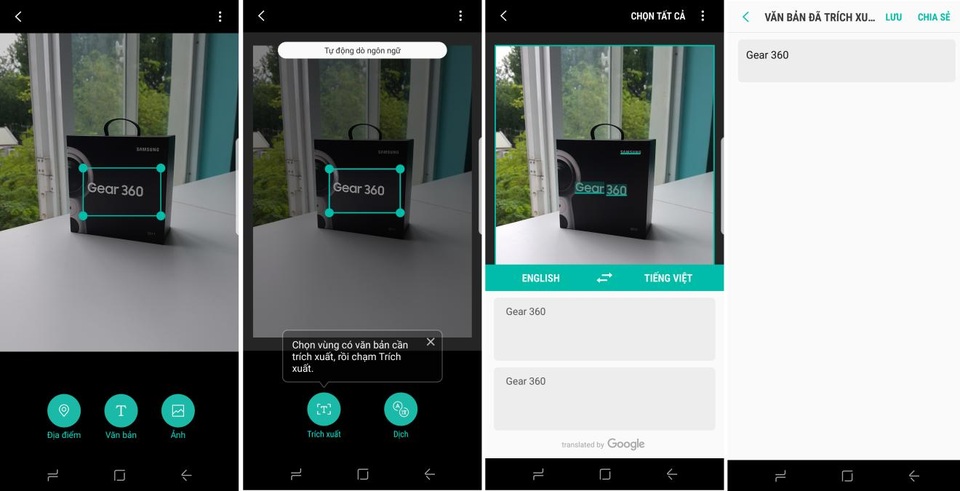
PV